こんにちは、カスミライフです。
エックスサーバーを契約だけして数年放置していた私ですが、この度「超速サーバー(KUSANAGI)」への移行と相成りました。
移行手順の解説及び移行結果の報告をさせていただきたいと思います。
思ったより簡単に超速サーバーに移行できました!
- エックスサーバーの「新サーバー簡単移行」の手順
- 超速サーバーに移行した場合の効果
超速サーバー(KUSANAGI)に移行しようと思った理由
実は数年前に一度ブログを始めようと思いました。そしてその際にエックスサーバーを契約してブログを立ち上げようとしましたが途中で挫折していしまい、サーバーを借りた状態で数年放置していたのです。(その数年の間サーバーとドメインは借りっぱなし)
ただ無駄金を払い続けていた訳ですが一念発起して再びブログを立ち上げました。その為サーバーは古いままになっていたのです。なのでこれを機に色々リフレッシュしたくて移行作業を行いました。
それに単純に毎月同じ価格を払い続けていて新しいサーバー環境に移行しないと損ですからね!性能も良くなるでしょうし!
今まで意味もなくサーバー代金だけ払ってたくせにね…!
果たして私と同じような環境の人がいるのだろうか、いや居ない(反語)
超速サーバー「KUSANAGI」とは?
そもそも「KUSANAGI」とはなんでしょう。エックスサーバー公式ページに以下の記載があります。
エックスサーバーはプライムストラテジーと戦略的提携を結び、
エックスサーバー>サービスの特徴
「KUSANAGI」の高速化技術を導入しています。
「KUSANAGI」は、WordPressの高速化チューニングが施された仮想マシンおよびそのイメージです。
PHPやMySQLといったWordPressの処理を最適化しており、その速度は、世界最速クラスのWordPress実行環境と評価されています。
さまざまな企業や機関で使用されており、累計稼働台数は4.9万台を超えています。(2021年5月現在)
何のことかさっぱりわかりません。
めちゃくちゃ簡単に説明すると「プライム・ストラテジー㈱が開発したWordPressなどを高速に動作させる為のサーバOS」です。
何が何やらわかりませんがとりあえず導入するとWordPressが高速になる、という事みたいです。
少しでも早くなるなら試すしかねえ…!
それでは実際に移行していきましょう!
新サーバー簡単移行の手順
移行前の確認
まず、一番大事な事ですが「移行完了までブログの更新は反映されない」という事は頭に入れておいて下さい。移行中に記事を投稿しても反映されないので移行前に記事を投稿しておきましょう。
その他にプラグインによる不具合が発生する可能性もあるという事なので、プラグインは切っておいた方がいいかもしれません。
因みに私はプラグインをあまり入れていなかったので実験も兼ねて何もせずそのまま移行してみましたが、特に不具合なく移行完了出来ました。
そもそもブログを立ち上げたばかりで守るべきデータがない…。
それでは実際に移行してみましょう!
データコピー申請
それではまずエックスサーバーのXserverアカウントにログインします。
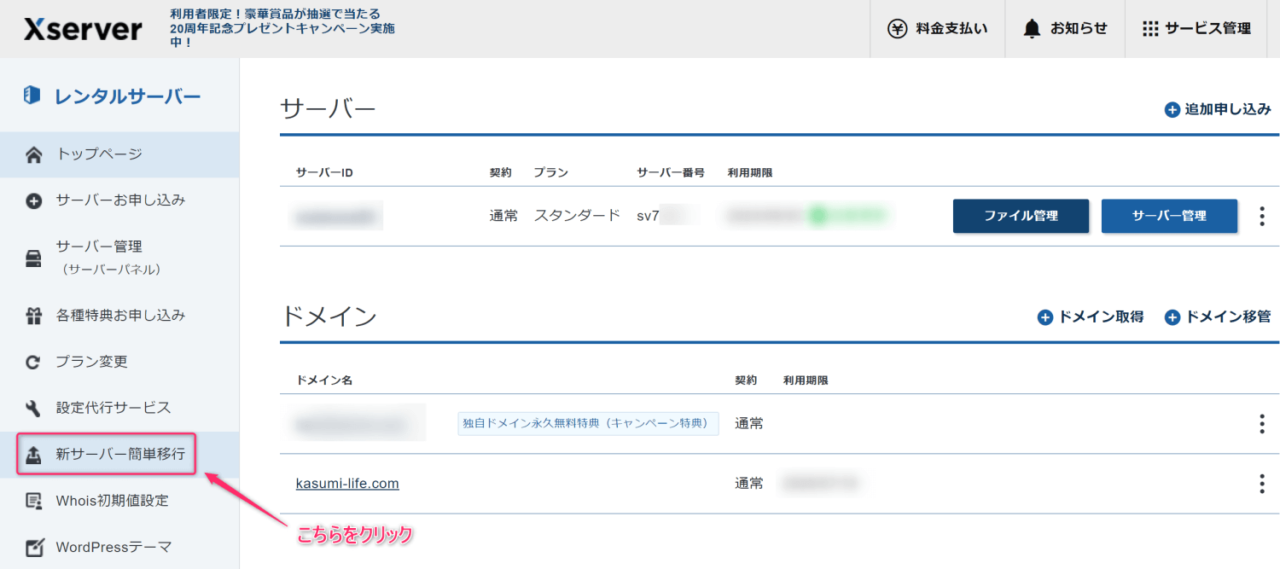
Xserverアカウントのトップページにある「新サーバー簡単移行」をクリックします。
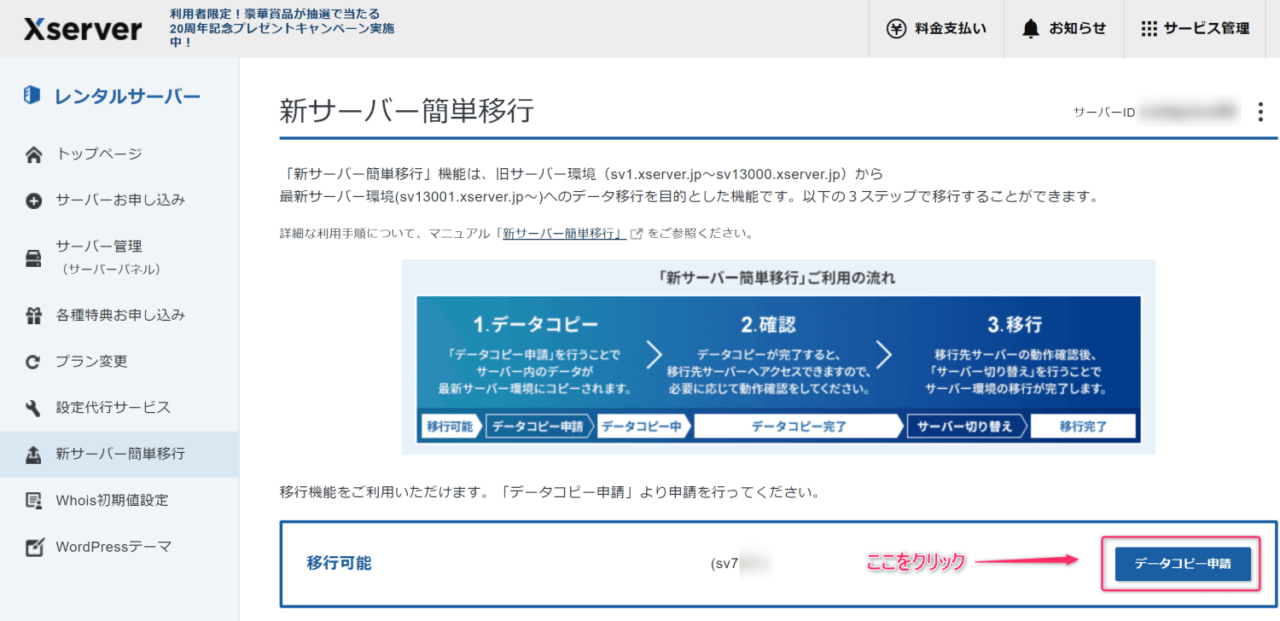
「新サーバー簡単移行」のページに移動したら「データコピー申請」をクリックします。
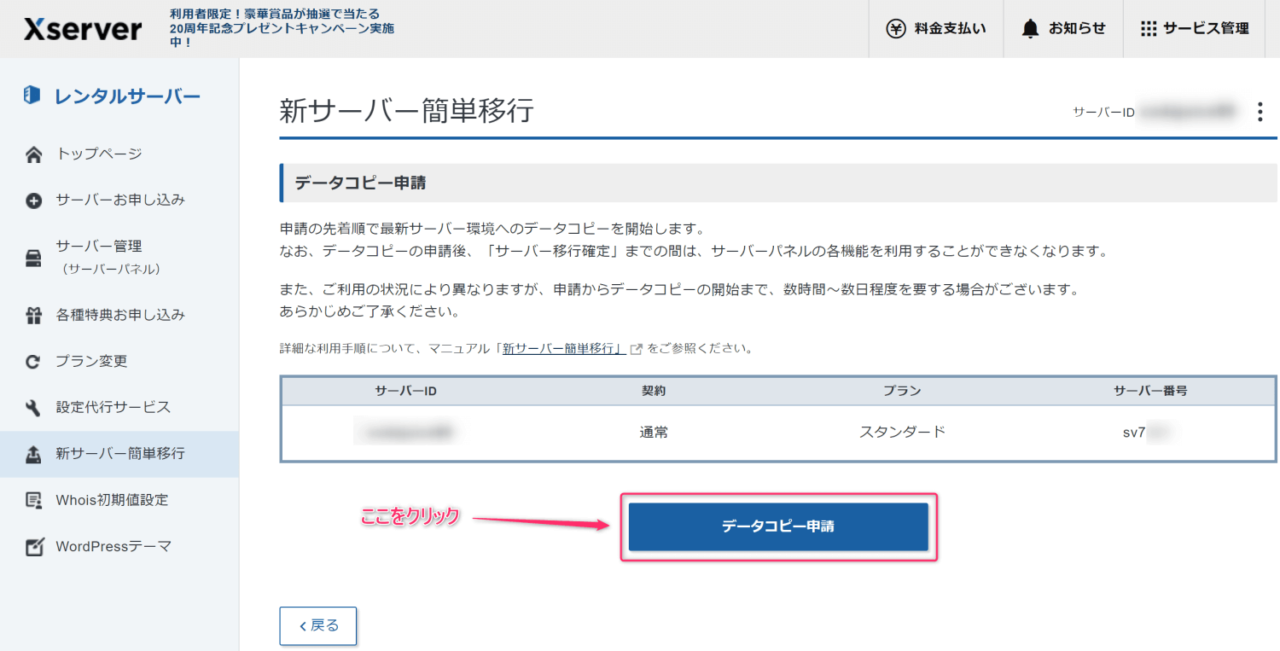
次のページへ移動したら再度「データコピー申請」をクリックします。
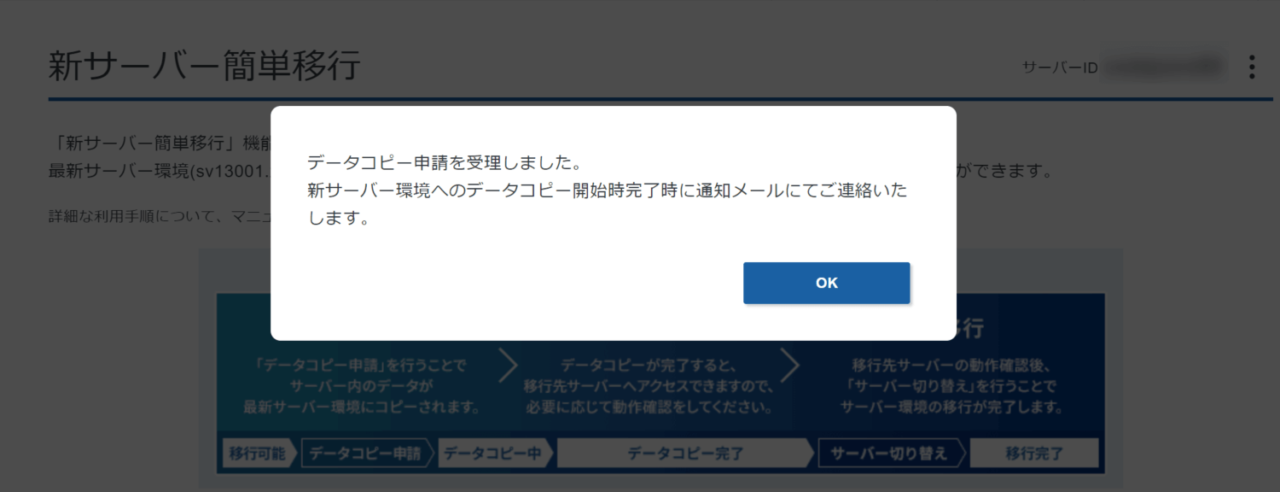
以上でデータコピー申請の作業は完了です。完了すると「データコピー申請を受理しました。」というメッセージが表示されます。
データコピー申請が完了するとエックスサーバーから以下の順番でメールが届きます。
- 【エックスサーバー】■重要■ [新サーバー簡単移行]データコピー申請に関するご案内 (申請後)
- 【エックスサーバー】■重要■ [新サーバー簡単移行]データコピー開始のご案内 (1分後)
- 【エックスサーバー】■重要■ [新サーバー簡単移行]データコピー完了のお知らせ(10分後)
私の場合はブログを立ち上げたばかりという事もありデータ容量も少なかった為、10分後には完了メールが届いていました。
データコピー完了のお知らせが届きましたら次の作業に移ります。
サーバー切り替え前の確認
サーバー切り替え前に新サーバーを確認したい場合は公式サイトに手順がありますのでそちらをご確認ください。今回は割愛させていただきます。
私はブログを立ち上げたばかりで大切なデータが無かった為そのままサーバー切り替えへと強行しましたが真似はしない方がいいと思います。
サーバー切り替えを行った後も14日間は元のサーバーに戻せるそうなので実験を兼ねて強行してみました。
サーバー切り替え
データコピー完了の連絡が来たらサーバー切り替えへと進んでいきます。
サーバー切り替え前に新サーバーの確認を行いたい場合は「動作確認について|レンタルサーバーならエックスサーバー」に手順が記載されていますのでそちらをご確認ください。
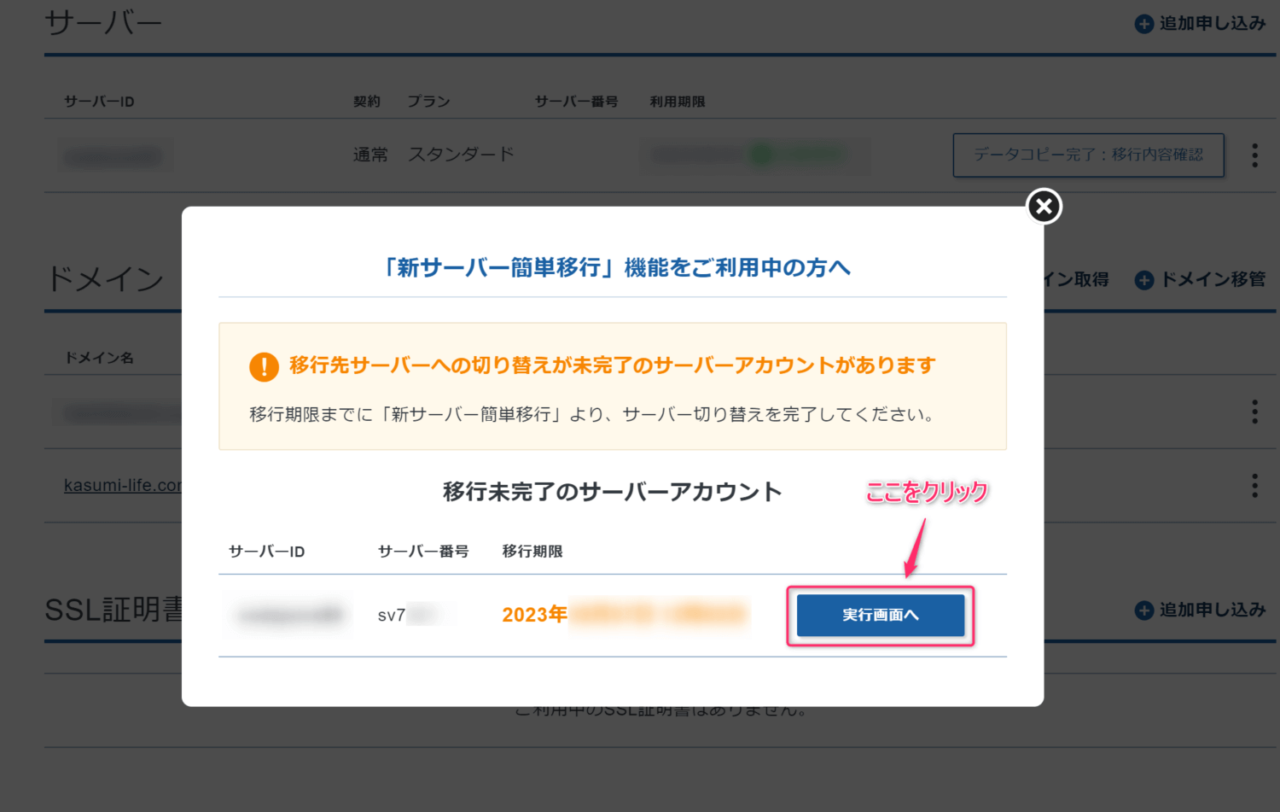
データコピーが完了するとこのようなポップアップが表示されます。「実行画面へ」をクリックします。
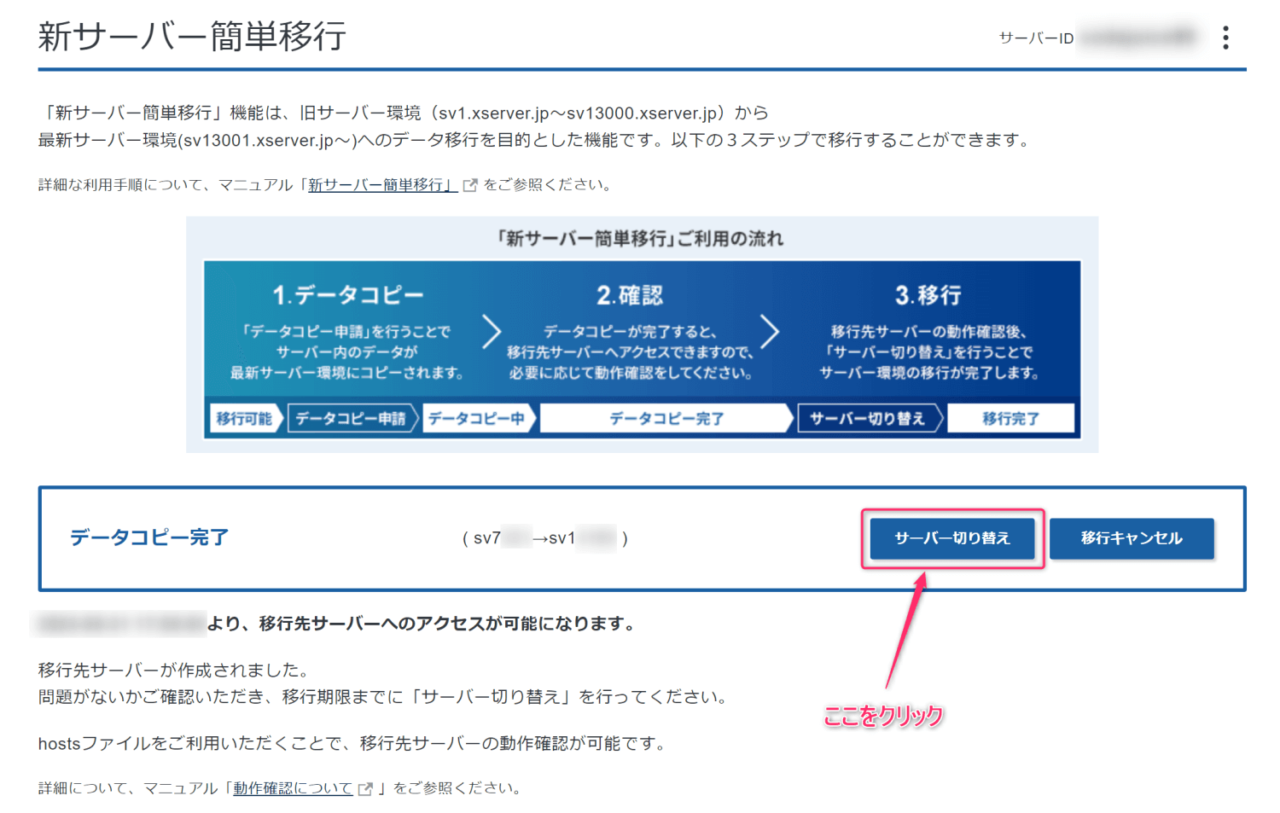
新サーバー簡単移行のページに移動しましたら「サーバー切り替え」をクリックします。
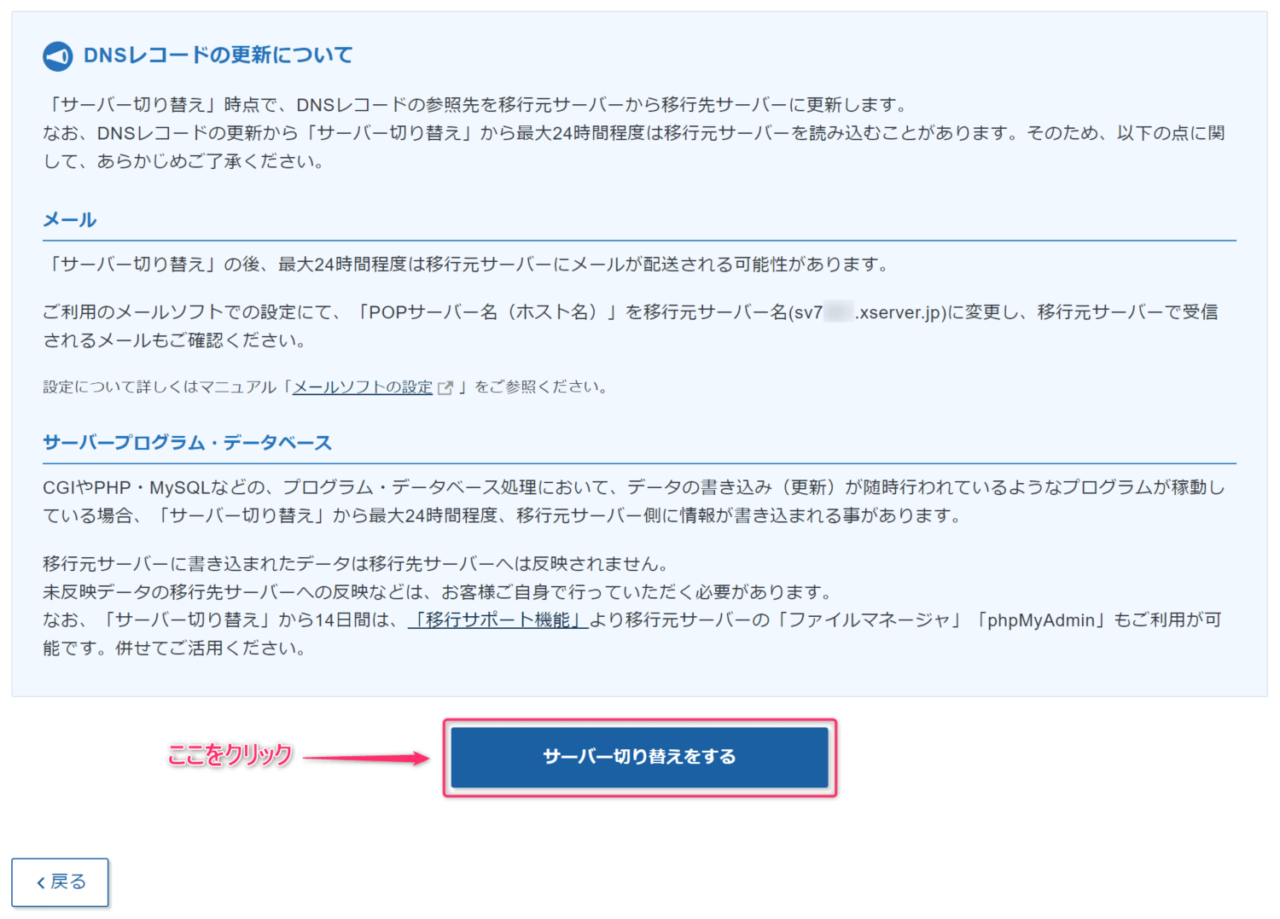
ページを移動して注意書きを確認し、下へスクロールすると「サーバー切り替えをする」というボタンがありますのでクリックします。
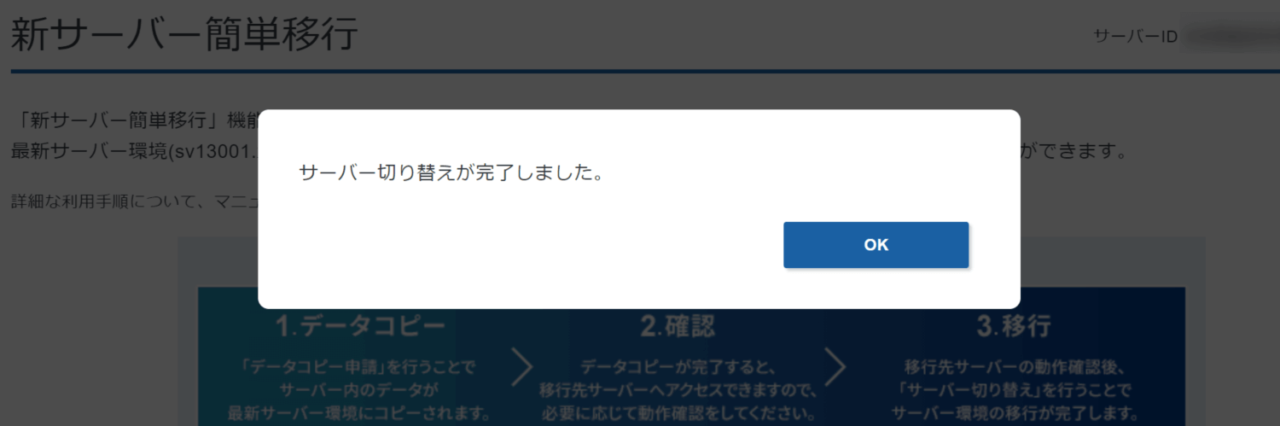
以上で「新サーバー簡単移行」は終了です。お疲れさまでした。
移行してみた結果
移行してみた結果スペック上はこのように変化しました。
| 旧サーバー | 新サーバー | |
|---|---|---|
| サーバー番号 | sv7***(7000番台) | sv1****(13001番台以降) |
| phpmyadmin | phpmyadmin(MySQL5.7) | phpmyadmin(MariaDB10.5) |
| OS | Linux | Linux |
| CPU | Xeon E5-2640 v4(2.40GHz)×2 | AMD EPYC 7543(2.80GHz)×2 |
| メモリー | 192GB | 1024GB |
CPUのベンチマークだけでみると旧サーバー”Xeon E5-2640 v4″のスコアが「12,096」、新サーバー”AMD EPYC 7543″のスコアが「56,562」なので単純に約5倍ほど処理能力が上がっています。メモリーの方も「192GB」から「1024GB」とこちらも約5倍になっています。
私の場合sv7000番台からsv13001番台以降へと移行した為、スペック上はかなり向上したと思います。まだエックスサーバーを契約して間もない場合はそこまでスペック向上は見込めない場合もありますので労力と結果が見合わなければしばらく様子見でも良いと思います。
実際に速度を測るとどうなるでしょうか、という事で「Google PageSpeed Insights」で測定してみました。
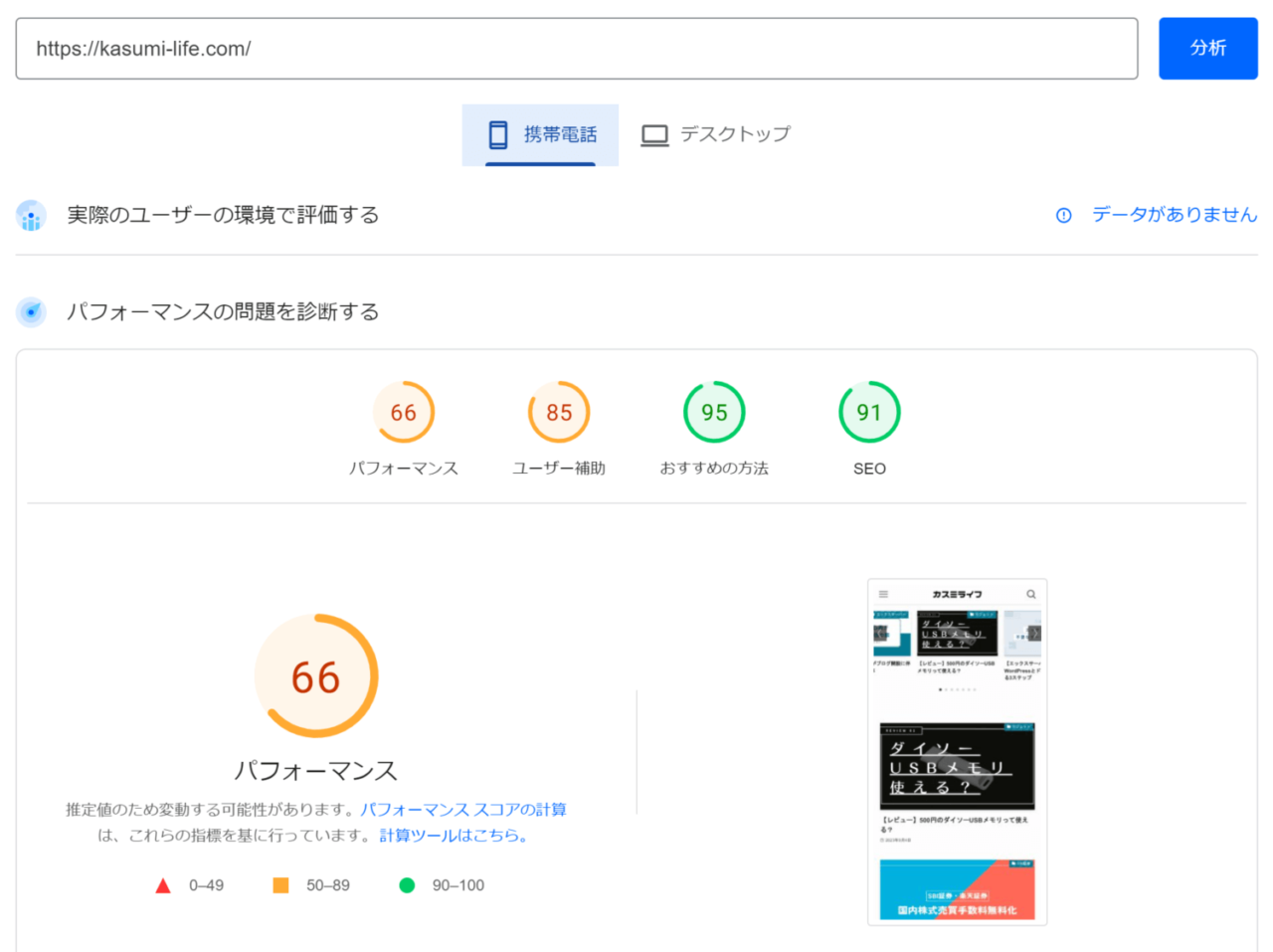
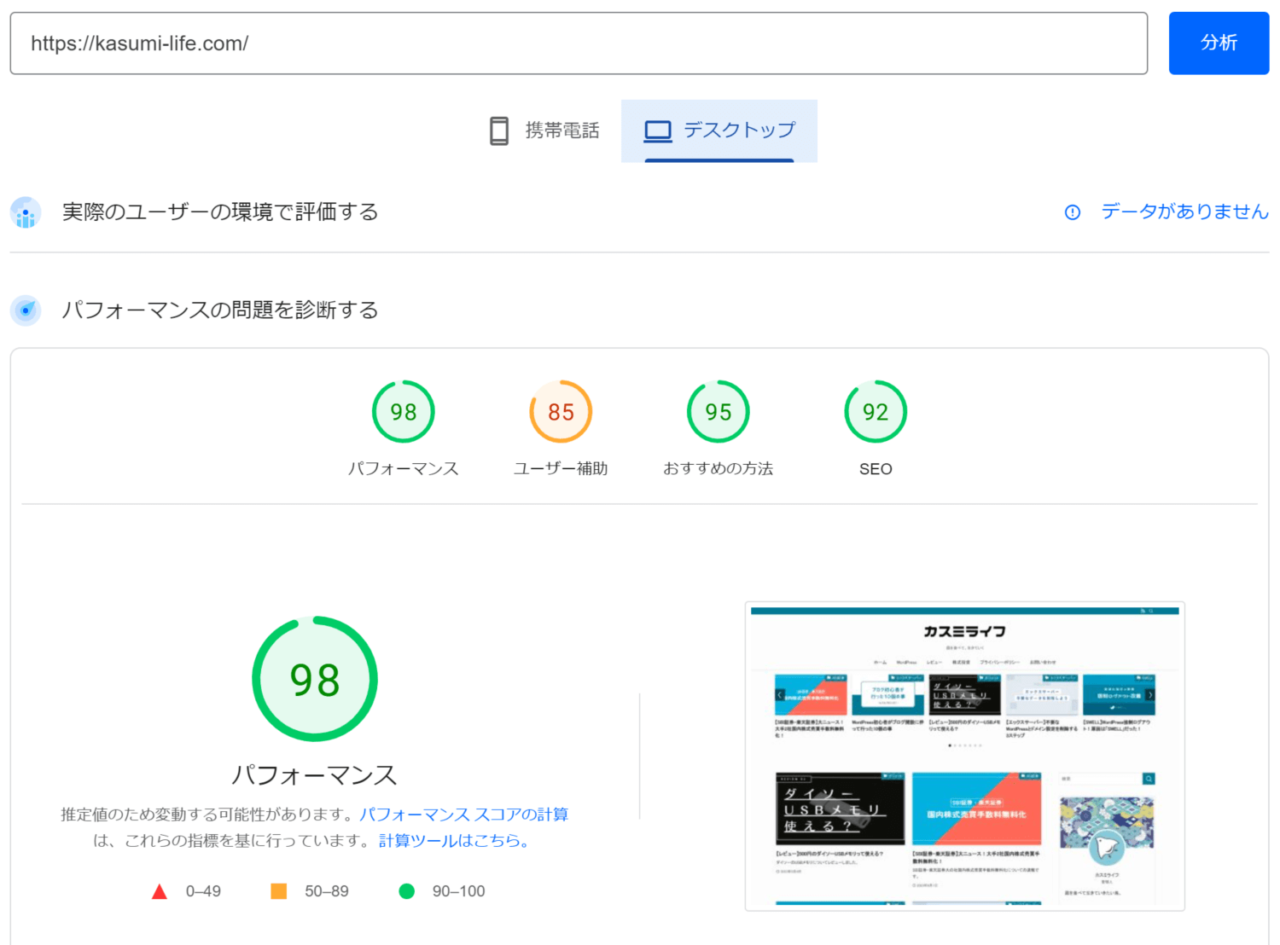
いや!?むしろ前より遅くなってるんですけど!?
※サイト表示速度前回の記事参照
測定する日にちや時間帯でかなり結果はブレるようなのであまり気にしないようにしたいと思います。記事数が増えちゃっているのも遅くなった要因かもしれないですね。要改善です。
という事で新サーバーに移行しても私の環境ではあまり効果はありませんでした。(むしろ遅くなった)
これから新サーバーに移行を検討している方は現状で特に問題ないのであれば無理に移行する必要もないかもしれないですね。何だかもやもやする結果になってしまいましたが、皆様の参考になりますと幸いです。
長々とお読みいただきありがとうございました!
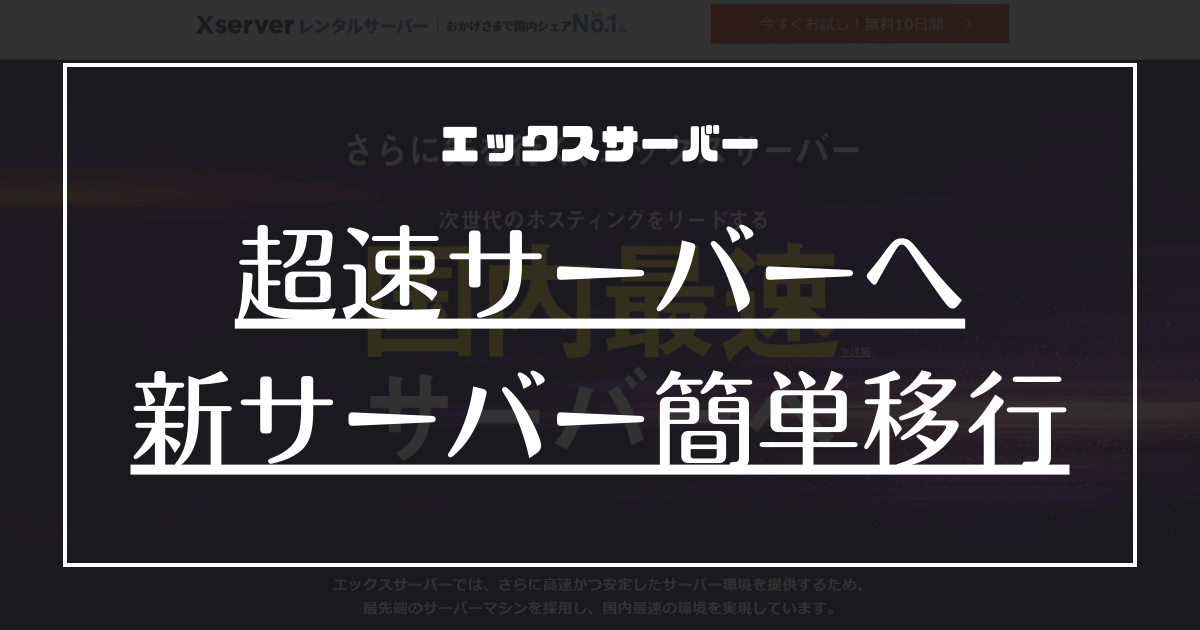
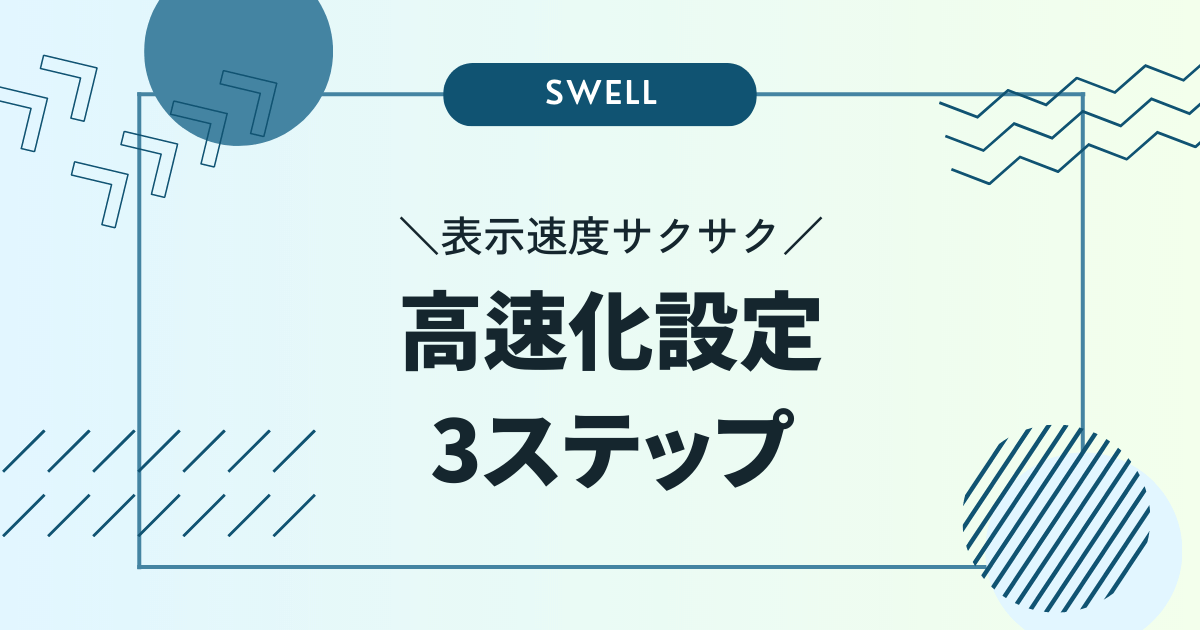
コメント